文章目录
- [一、在 Visual Studio Code 中安装和使用灵码](#一、在 Visual Studio Code 中安装和使用灵码)
-
- [1.1 准备工作](#1.1 准备工作)
- [1.2 在 Visual Studio Code 安装通义灵码](#1.2 在 Visual Studio Code 安装通义灵码)
- [1.3 登录阿里云账号](#1.3 登录阿里云账号)
免费个人运维知识库,欢迎您的订阅:literator_ray.flowus.cn
一、在 Visual Studio Code 中安装和使用灵码
本安装步骤适用于在 macOS、Windows 或 Linux 中的 Visual Studio Code 里面安装和使用通义灵码。
1.1 准备工作
-
通义灵码需要登录阿里云后方可使用,如果你尚未拥有一个阿里云账号,可前往注册阿里云账号;
-
操作系统:Windows 7 及以上、macOS、Linux;
-
下载并安装 Visual Studio Code 1.70.x 及以上版本。
1.2 在 Visual Studio Code 安装通义灵码
打开 Visual Studio Code 插件市场直接安装,安装后请重启 IDE,即可开启智能编码之旅。
-
打开 Visual Studio Code 扩展窗口,搜索 TONGYI Lingma,找到通义灵码后单击安装。
-
安装完成后,请重启 Visual Studio Code。
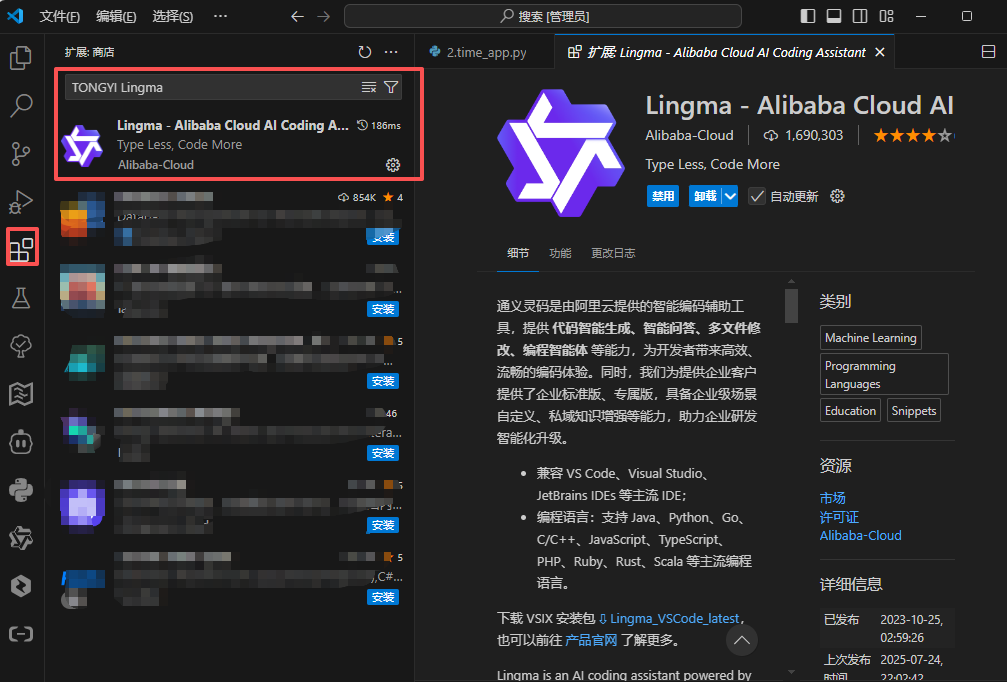
1.3 登录阿里云账号
- 重启 Visual Studio Code 后,单击侧边导航的通义灵码,在通义灵码助手的窗口单击所在区域的登录按钮。
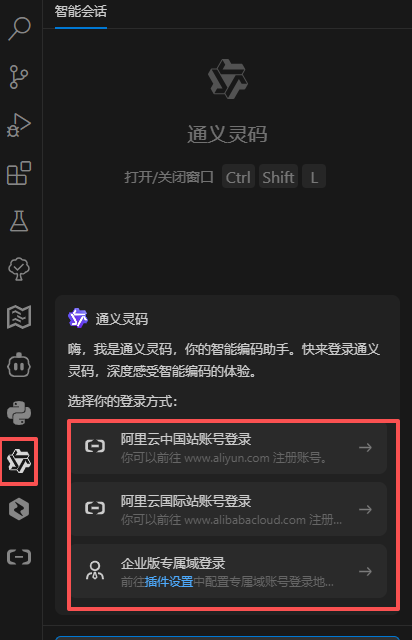
Tips:如果安装后在侧边导航上找不到通义灵码入口,可鼠标聚焦在侧边导航后右键查看,勾选通义灵码后即可,插件入口配置在侧边导航上。
- 单击登录后,将前往阿里云官网登录,完成阿里云登录后,即可前往 IDE 客户端开始使用。
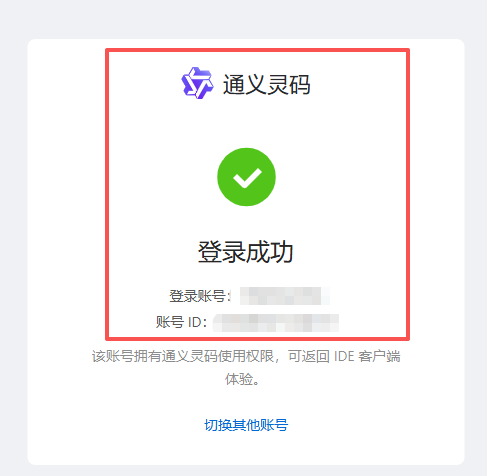
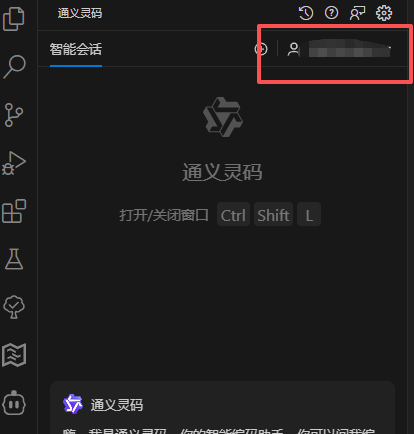
Tips:WebIDE、Remote SSH、WSL等可以使用阿里云 AK/SK 登录通义灵码,可查看使用 AK/SK 登录通义灵码。
请不要以此视为定论,这只是我的个人经验